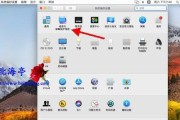长时间未操作电脑时,屏幕黑屏是一个常见的现象,它不仅能节约能源,也能保护显示器。但有时黑屏可能会给我们带来不便,比如在进行长时间演示或者监控任务时,我们希望电脑屏幕能够保持亮屏状态。本文将为您介绍如何设置屏幕保护程序,以防止电脑画面在不使用时黑屏。
电脑画面为什么会黑屏?
在了解如何设置屏幕保护之前,了解黑屏的原理是很重要的。大多数现代操作系统默认会在一定时间无操作后关闭显示器以节省能源并延长显示器的使用寿命。Windows系统默认设定通常在10分钟无操作后,屏幕就会进入待机或睡眠状态。对于大多数用户来说这是一个方便的节能功能,但在某些特定使用场景下,我们需要调整这一设置。
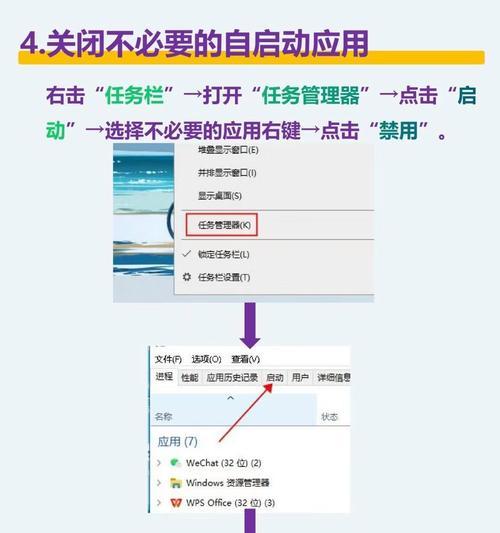
如何设置屏幕保护以防止电脑黑屏?
Windows系统设置
1.进入屏幕保护设置:点击桌面空白处右键,选择“个性化”,在弹出的窗口中找到“锁屏”,再点击“屏幕保护程序设置”。
2.选择屏幕保护程序:在弹出的“屏幕保护程序设置”窗口中,您可以从下拉菜单中选择一个屏幕保护程序。
3.设置等待时间:在“等待”输入框内,设定您希望电脑在多长时间无操作后才开始运行屏幕保护程序。如果希望电脑永不黑屏,可以将时间设置为“永不”。
4.屏幕保护程序选项:点击“设置”按钮可以对选中的屏幕保护程序进行进一步的个性化设置。
5.恢复显示设置:在“恢复时使用”选项中,确保选择了“显示登录屏幕”以保证在唤醒电脑后可以直接看到桌面。
6.应用更改:设置完成后点击“确定”,您的屏幕保护设置就完成了。
macOS系统设置
1.打开显示器偏好设置:点击屏幕左上角苹果菜单,选择“系统偏好设置”,然后点击“显示器”。
2.屏幕保护选项:在“显示器”窗口中切换到“屏幕保护程序”标签页。
3.挑选屏幕保护程序:在左侧列表中选择一个您喜欢的屏幕保护程序。
4.设置启动延迟:在“开始于”输入框中,设置电脑在无操作多少分钟后开始屏幕保护程序。
5.预览和配置:点击“预览”可以查看屏幕保护效果,也可以通过“选项”按钮来配置特定屏幕保护程序的设置。
6.完成设置:一切配置好后,点击右下角的“好”按钮,即可应用新的屏幕保护设置。
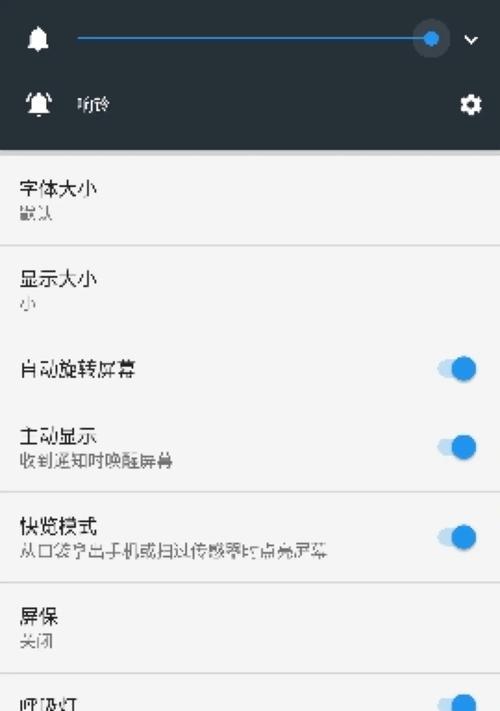
电脑屏幕保护的常见问题与解答
问题1:屏幕保护和节能有什么关系?
屏幕保护本身并不会实现节能,它的主要作用是防止显示器长时间显示同一画面造成损害。节能模式通常在屏幕保护后还会启动,例如显示器关闭或电脑进入睡眠状态。
问题2:是否可以设置屏幕保护而不让电脑进入睡眠状态?
可以,只需要将“电源设置”中的“关闭显示器”和“电脑睡眠”时间都设置为“永不”。
问题3:屏幕保护程序真的能保护显示器吗?
对于传统CRT显示器来说,屏幕保护程序确实能防止荧光粉烧伤。但对于现代LCD或LED显示器来说,这一作用已大大降低,屏幕保护更多是出于对电脑安全和用户个人喜好的考虑。
问题4:我如何取消屏幕保护?
只需要在屏幕保护设置中将等待时间设置为“永不”,即可取消屏幕保护功能。

通过以上步骤,您可以轻松地根据自己的需要调整屏幕保护设置,从而控制电脑屏幕黑屏的时间。无论是出于节能考虑还是避免显示器损害,合理使用屏幕保护程序都是一个对电脑友好的做法。希望本文能够帮助您更好地管理电脑的显示设置,满足您在不同使用场景下的需求。
标签: #电脑画面